手机怎么设置格子数值 手机版WPS表格如何自动调整单元格大小
日期: 来源:贝斯特安卓网
在现代社会中手机已经成为人们生活中不可或缺的一部分,为我们提供了诸多便利,而手机版WPS表格作为一款非常实用的办公工具,在我们处理数据和制作表格时起到了重要的作用。有时候我们在使用手机版WPS表格时,会遇到一些问题,比如如何设置单元格的格子数值,以及如何自动调整单元格的大小。这些问题对于我们的办公效率和使用体验都有着重要的影响。下面将介绍一些关于手机版WPS表格如何设置格子数值以及自动调整单元格大小的方法,帮助大家更好地利用这款办公工具。
手机版WPS表格如何自动调整单元格大小
具体方法:
1.找到WPS图标,打开软件。找到图1中所示“+”点击,进入图2找“新建表格”;
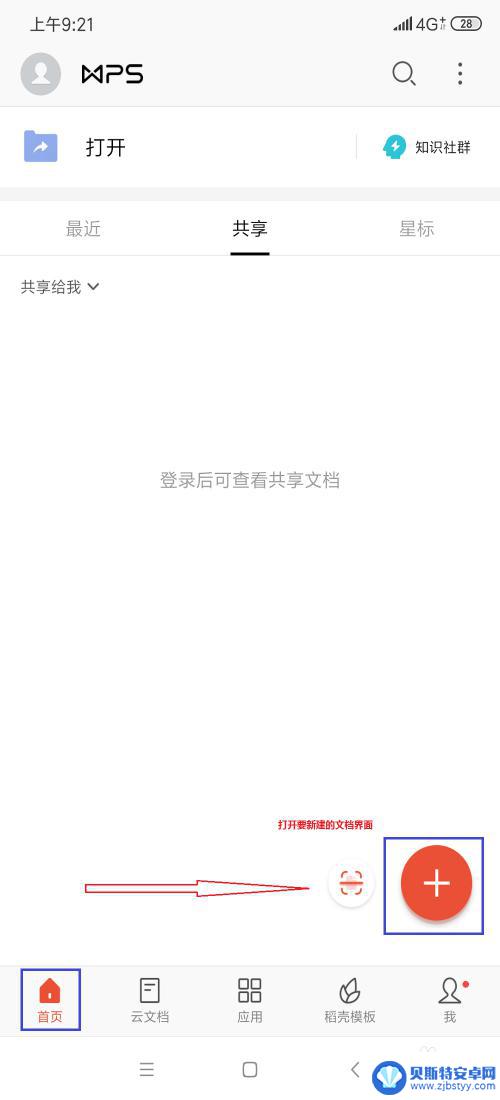
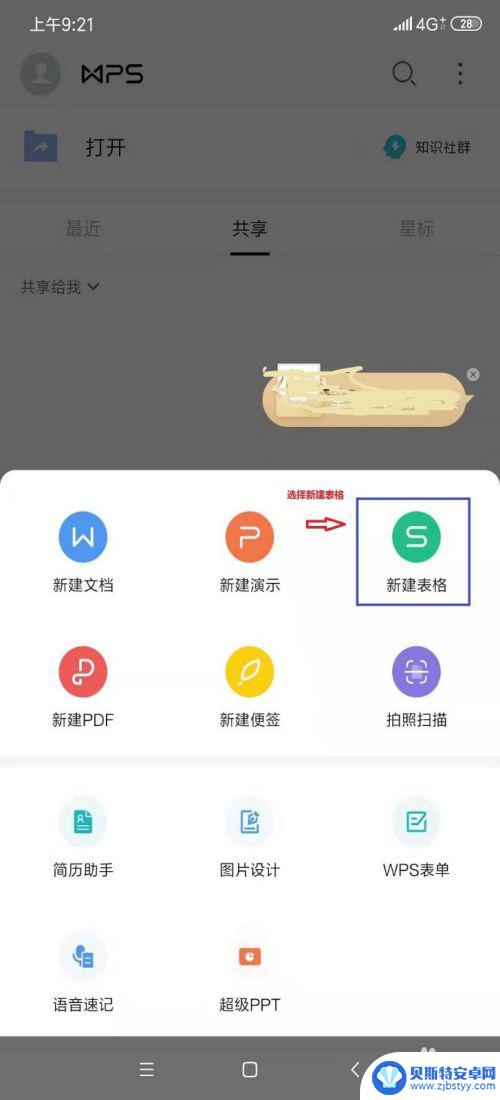
2.点击“新建表格”进入下图,再点击空白“+”,新建表格完成;
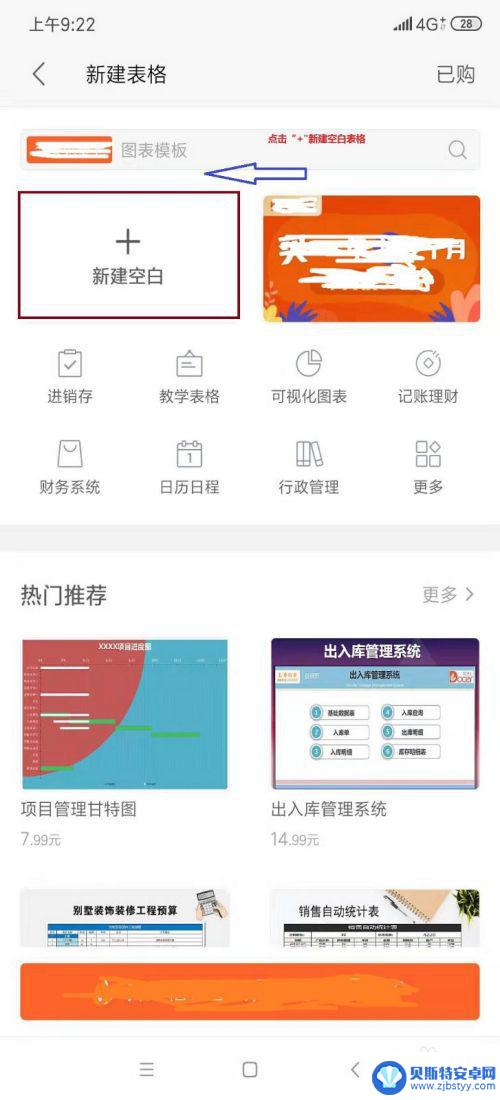
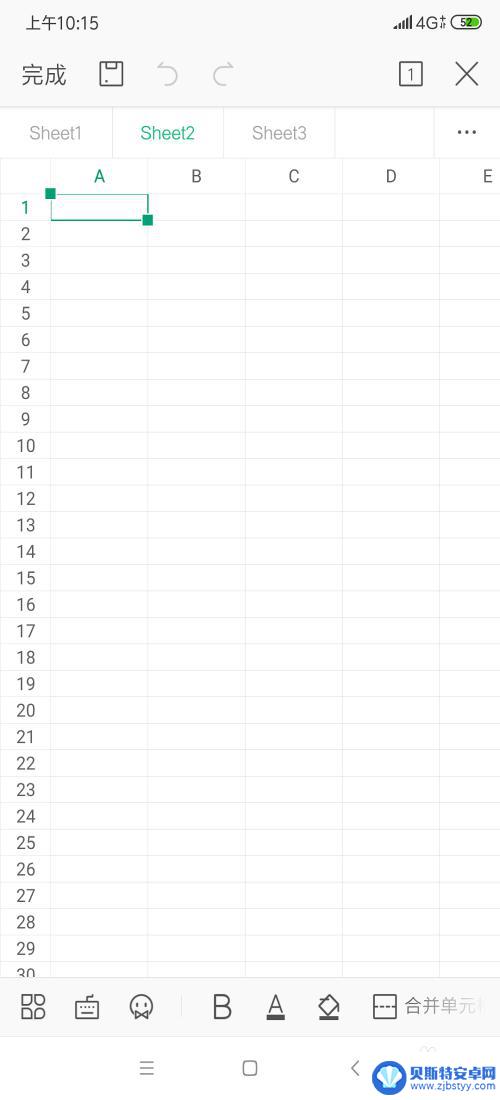
3.手动拖拽调整单元格大小,按住表格序号区“下边”或“右边”调整“行高”、“列宽”;
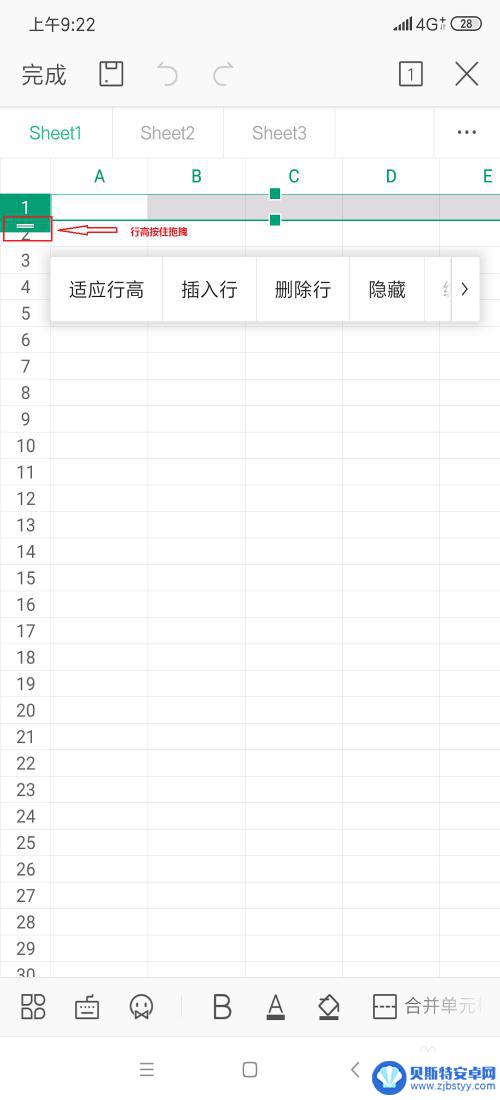
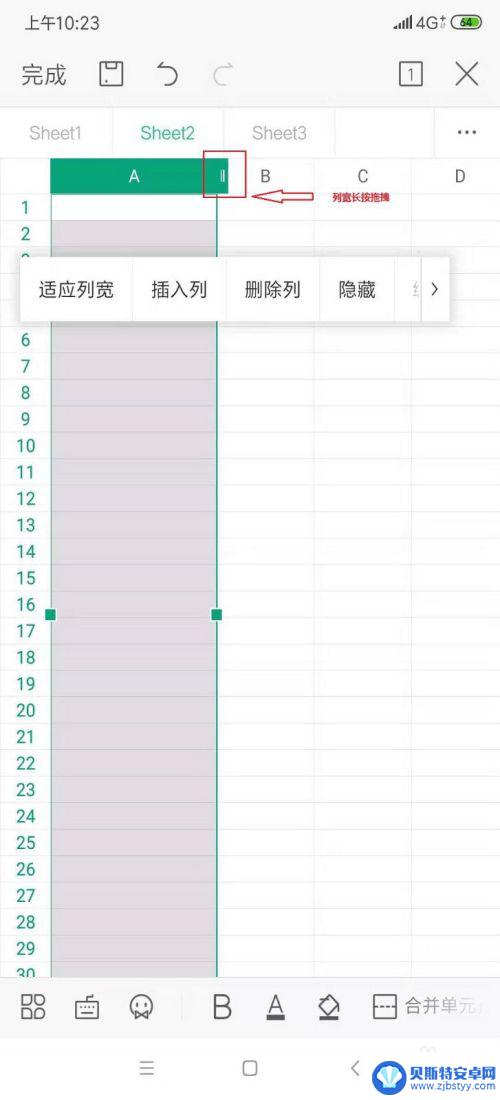
4.固定尺寸调整单元格大小,选定单元格。输入固定要求“行高”、“列宽”。
找到下图所示图标并点开;
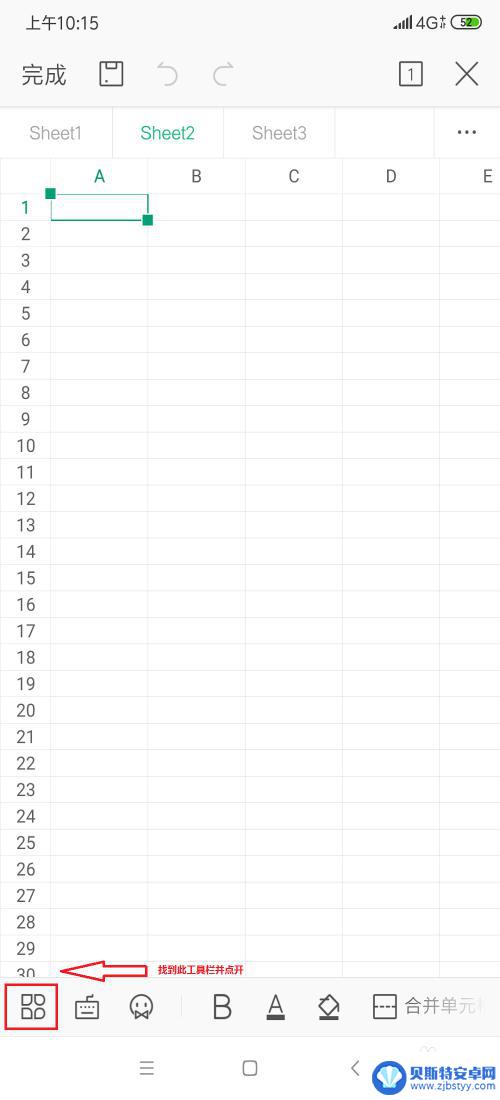
5.打开上述图标后,在界面内一直向上滑动到最底端。找到“调整大小”并点击,输入所需的单元格大小点击“回车”即可。
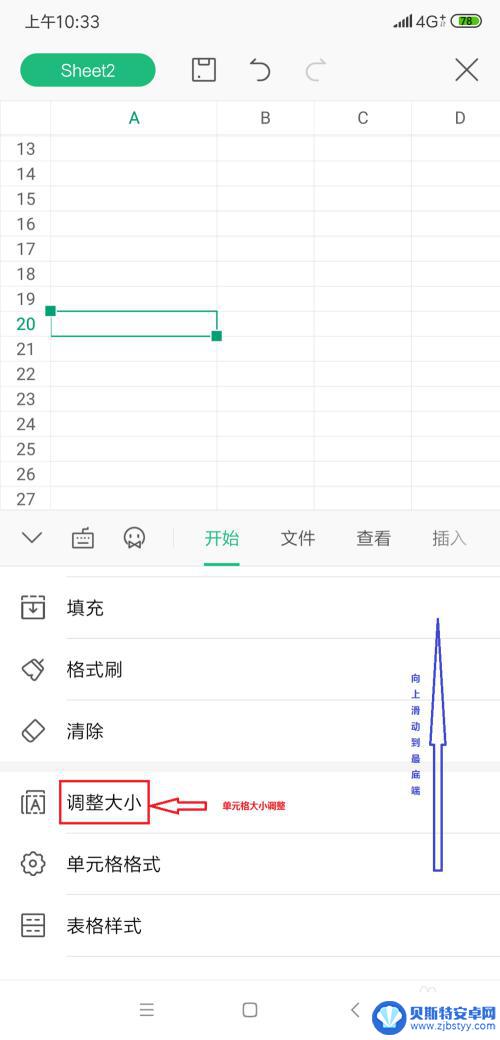
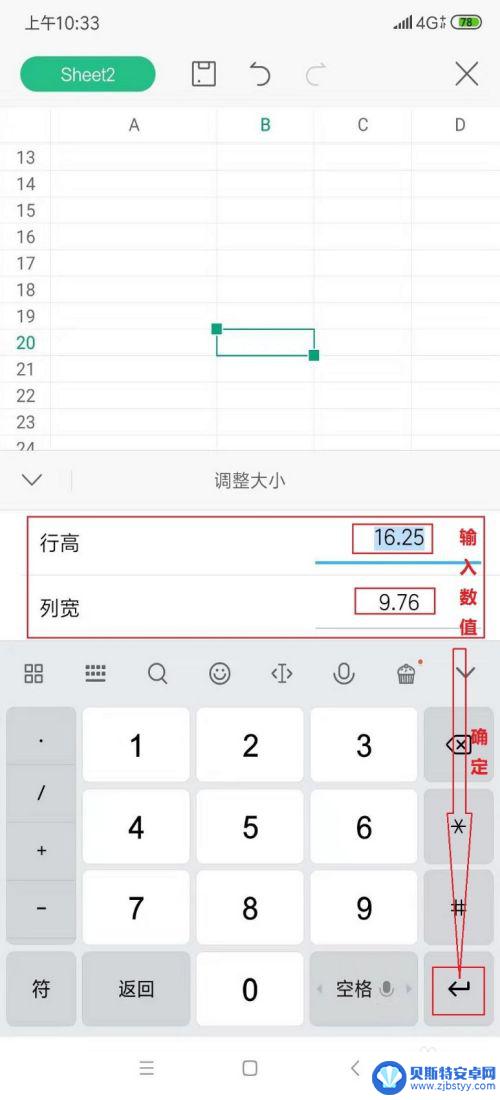
以上就是手机设置格子数值的全部内容,如果你遇到这个问题,可以按照以上方法解决,希望对大家有所帮助。












